
1)首先使用管理员账号登录SAP NetWeaver系统的NWA平台,接着进入“Configura⁃tion”→“Infrastructure”→“Application Resources”,在“Show”下拉列表中选择“JDBC Drivers”,如图8-67所示。

图8-67 查看JDBC驱动
2)单击“Create New Resource”按钮,在弹出的菜单中选择“DeployNew JDBC Driv⁃er”。驱动的JAR包是对应类型数据库连接的根本,只有先上传指定版本的类库,才能创建对应的数据库连接,如图8-68所示。
3)接着输入自定义驱动名称“Ora_Driver”,用于连接甲骨文数据库,单击“Add New Driver File”按钮,如图8-69所示。
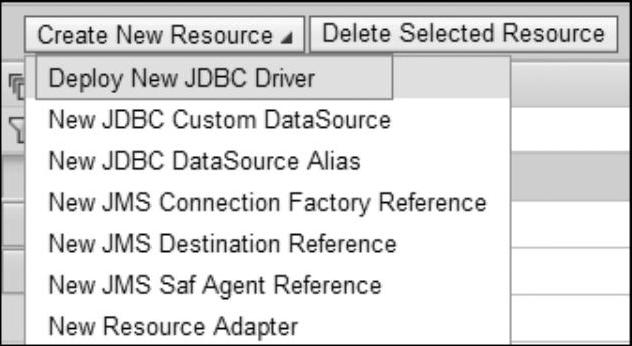
图8-68 创建资源的类型选择
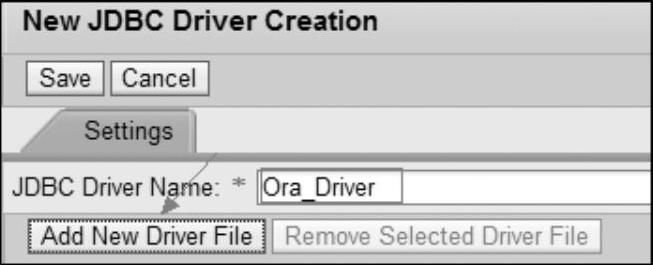
图8-69 添加新的驱动文件
4)在弹出的对话框中选择本地的数据库驱动文件,单击“OK”按钮进行上传,这里以甲骨文数据库的驱动文件为例,如图8-70所示。
5)单击“Save”按钮,完成配置后,在清单中就能看到新建的连接驱动了,前面绿色的图标表示状态正常运行,如图8-71所示。
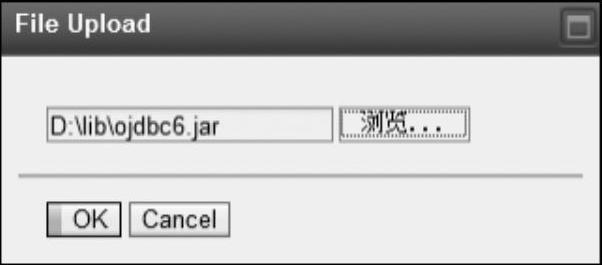
图8-70 选择对应的驱动文件
 (www.daowen.com)
(www.daowen.com)
图8-71 查看资源状态
6)单击“Create New Resource”,在弹出的菜单中选择“New JDBC Custom DataSource”,创建新的JDBC自定义数据源,如图8-72所示。
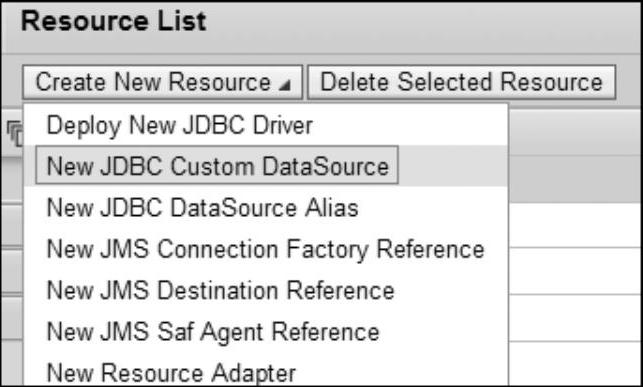
图8-72 创建新资源的类型选择
7)在随后的页面中填入具体的自定义数据源相关配置信息,如图8-73所示。配置信息示例见表8-2。
表8-2 配置信息示例
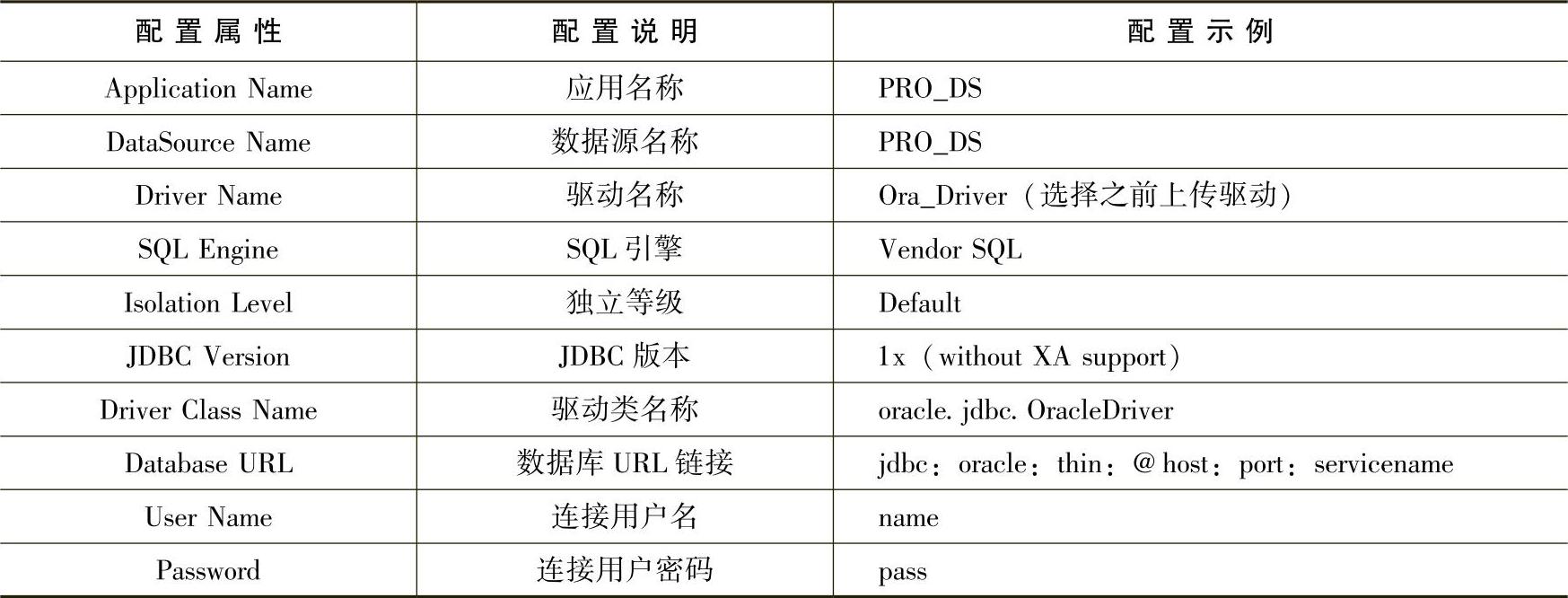
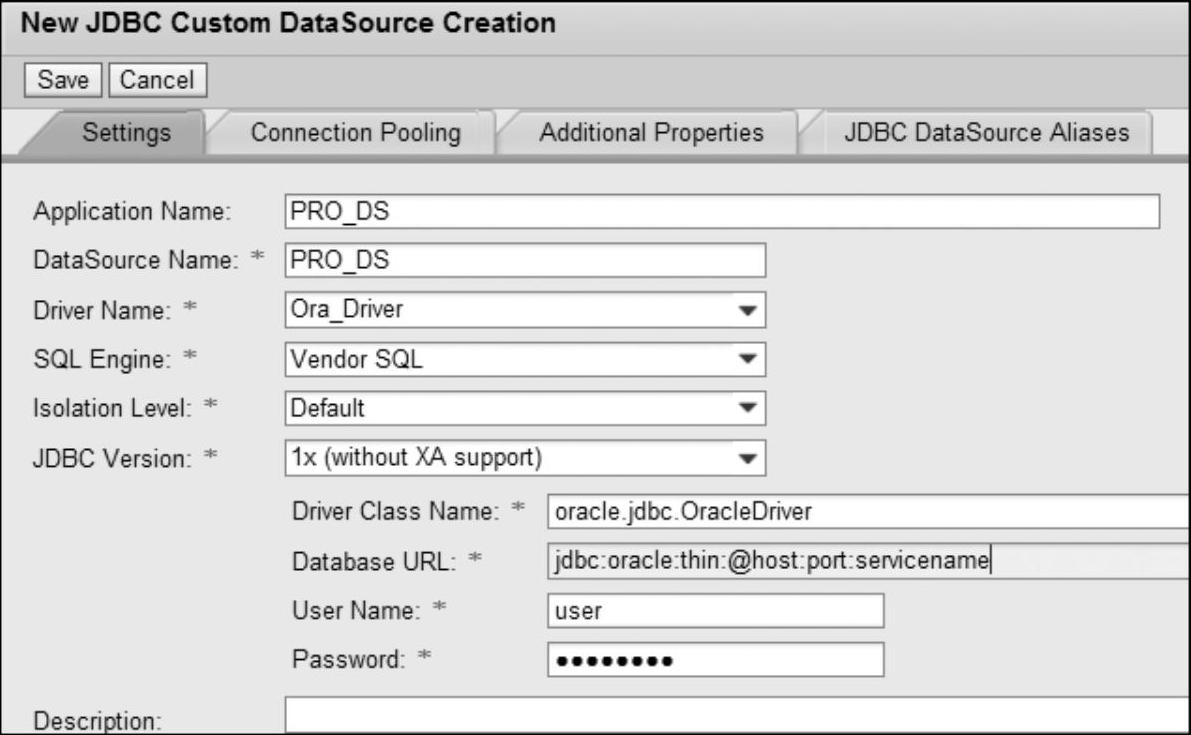
图8-73 输入资源信息
8)填写完毕后,单击“Save”按钮进行保存,在自定义数据源的清单中就能看到对应的“PRO_DS”数据源,如图8-74所示。

图8-74 查看资源运行状态
免责声明:以上内容源自网络,版权归原作者所有,如有侵犯您的原创版权请告知,我们将尽快删除相关内容。








